Gérer les transactions dans iCom ?
28
Août
L’éditeur de logiciel Inabex propose toutes les fonctionnalisées nécessaires pour gérer simplement et efficacement toutes vos transactions. Ces solutions vous permettent de :
– Suivre les paiements pour éviter les retards et gérer les échéances
– Faire une analyse pour contrôler les situations financières de votre entreprise
– Avoir un aperçu détaillé sur les liquidités disponibles dans les comptes bancaires
Avoir un aperçu détaillé sur des transactions créées
Grâce au journal recettes-dépenses accessible via le menu « Trésorerie », vous pouvez obtenir la liste des encaissements et décaissements créés au niveau du logiciel de gestion commerciale iCom et les détails de chaque opération en cliquant simplement sur une ligne dans le listing. Vous pouvez aussi :
– Visualiser les transactions, du jour, de la semaine, du mois… grâce au filtre période
– Voir les totaux des transactions en fonction de leurs états via la barre « Totaux »
– Voir les transactions associées aux règlements des pièces commerciales via la barre « Factures/Bons »
– Filtrer la liste des transactions selon : le mode de paiement, l’état…
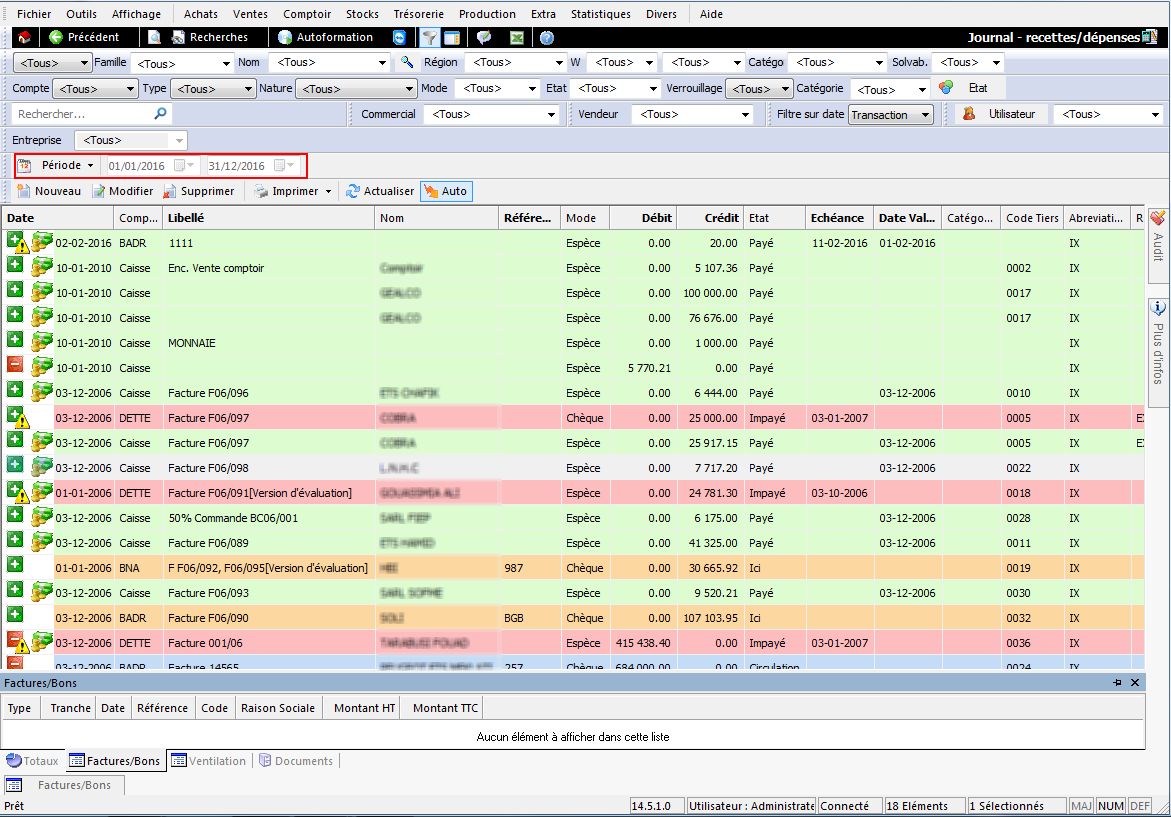
Suivre l’état des transactions
Le logiciel met à votre disposition un ensemble d’états pour suivre les transactions de leur création jusqu’à leur paiement (dont le mode de paiement et chèque bancaire). Ceux-ci peuvent être résumés dans le tableau ci-dessous :
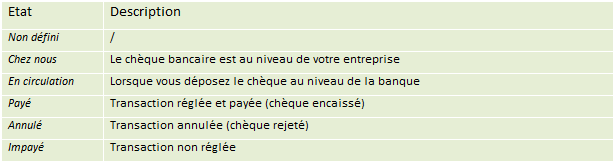
Vous pouvez à tout moment ajouter un autre état bancaire dans la base de données. Pour cela, allez au niveau du menu « Divers > Etats bancaires ». Dans la fenêtre qui s’affiche, cliquez sur le bouton « Nouveau » ou faites un double clic sur la zone vide du listing et complétez les informations de la boite de dialogue qui apparait :
– Saisissez l’intitulé et l’abréviation de l’état bancaire
– Choisissez une couleur pour personnaliser la transaction liée à cet état dans le journal « recettes/dépenses »
– Pour comptabiliser les montants des transactions liés à cet état, cochez la case figurant en dessous dans la partie inférieure de la boite de dialogue.
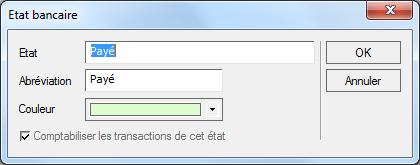
Commet attribuer un état bancaire à une transaction ?
La procédure à suivre pour faire changer un état bancaire à une transaction est très simple. Au niveau du menu « Trésorerie > Journal-recettes/dépenses » :
– Sélectionnez une transaction et cliquez sur le bouton « Modifier »
– Via le champ « Etat », choisissez l’état de la transaction et indiquez la date de cette valeur.

Vous pouvez aussi changer l’état de la transaction via le menu contextuel lié au « Journal-recettes/dépenses » en cliquant sur « Changer > Etat bancaire ».



